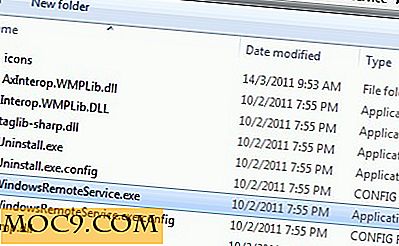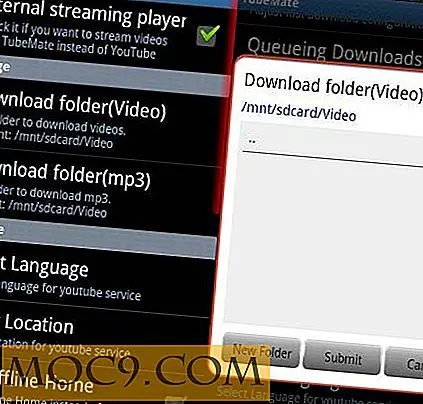Добавете Pinterest пина към фона на работния плот [Mac]
Отегчен ли си с фона на работния плот на Mac? Искате ли фонът Ви да се опреснява автоматично с нови изображения? Ако е така, имате късмет. С приложение за Mac, наречено Desktop Pins, можете да добавите Pinterest пина (или някой друг) към фона на вашия работен плот.
Desktop Pins е перфектното приложение за тези, които искат да освежат работния си плот. Приложението действа като придружител на фона на работния ви плот; ще продължите да виждате фоновото си изображение, но сега ще служи като фона на вашите пинове Pinterest.
Desktop Pins ще пренареждат пина на вашия фон на всеки 10 минути и ще ги опреснява (проверява за промени и нови пинове) на всеки час. Най-хубавото от всичко е, че Pinterest сметка не е необходима, за да използвате приложението, но с това прави приложението много по-забавно и лично.
Инсталация
Desktop Pins могат да се изтеглят от Mac App Store. Когато за пръв път стартирате приложението, ще бъдете посрещнати от екрана за посрещане. Можете да спрете това да се показва отново, като оставите "покажете този прозорец отново следващия път" без отметка в долната част на прозореца.

Кликнете върху бутона "Стартиране на настолните пинове", за да започнете. Прозорецът за настройка на настолните пинове ще се покаже автоматично.
Настройвам
По подразбиране пина са изключени. Когато сте готови да ги активирате, просто преместете превключвателя на "включен". Можете също така да изберете да стартирате приложението, когато компютърът ви започне.

Можете да използвате всяка страница, категория или съвет на Pinterest, които искате; всичко, от което се нуждаете, е URL адресът. Можете дори да използвате URL адреса на началната страница, ако искате да продължите с всички, които следите. Каквото и да решите да използвате, ще трябва да въведете този URL адрес в прозореца за настройка.
По подразбиране ще видите тук URL адреса на популярните пинове на Pinterest. За да го промените, кликнете върху бутона "Промяна". След това ще бъдете насочени към раздела "Pinterest" в прозореца за настройка - това е основен прозорец на мини браузъра. Трябва да влезете, ако искате да използвате конкретна дъска от страницата си или от приятел.

Придвижете се до страницата, категорията или борда, които искате да използвате, и след това кликнете върху раздела "Писали за настолни компютри". Вече ще видите това местоположение (URL) под "потребителски пинове от тази страница".
Стилове
Накрая кликнете върху раздела "Стилове" в прозореца за настройка и ще видите, че има три стила, от които можете да избирате: стек за снимки, фото игли, стена за снимки.

Изберете стила, който ви харесва най-добре, и затворете прозореца за настройка. Може да искате да промените текущия фона на работния плот на нещо малко по-просто, така че да не отнеме далеч от вашите игли или да изглежда твърде зает.
заключение
Използвайки пинове Pinterest, фонът ви дава много възможности. С Desktop Pins за Mac можете: да следите тези, които следвате; поддържайте раздели на най-популярните игли; Вдъхновение за сватби, партита, почивки, декорация на дома; и още много.
Въпреки че пина автоматично ще се пренарежда на всеки 10 минути, можете също така да насилвате промяна от иконата на лентата с менюта. Също така, можете да накарате опресняване от Pinterest, както и от иконата на лентата с менюта - въпреки че се извършва автоматично веднъж на час.
Добавихте ли Pinterest пина на фона на работния плот?
Desktop Pins